Spis treści
Översikt över partitionsåterställning
När du stöter på felet att en partition går förlorad, är din första reaktion ofta hur gick det till? Det finns några faktorer som kan orsaka saknade partitioner, inklusive oavsiktlig radering, virusattack, fel spöke, plötsligt strömavbrott, datakorruption, dåliga sektorer och så vidare. I dessa fall bör du omedelbart återställa förlorade/borttagna partitioner och data helt och hållet med en viss professionell partitionsåterställningsprogramvara.
Varför behöver du återställa partitionen så snart som möjligt?
När en partition raderas tar Windows-systemet bort sin tilldelning för den platsen på hårddisken, vilket gör att användarna kan skriva över den delen av minnet. Men så länge den delen av disken förblir oanvänd har du fortfarande möjlighet att återställa partitionen med hjälp av ett återställningsverktyg. Så ju snabbare du rör dig, desto mer sannolikt kommer dina partitioner att återställas.
Hur återställer man sedan förlorade partitioner med lätthet? Använd följande sju bästa partitionsåterställningsverktyg för att hjälpa dig.
- EaseUS Partition Master
- Stellar Phoenix Partition Recovery
- Acronis Recovery Expert guide
- Active@ partitionsåterställning
- DiskInternals partitionsåterställning
- Partition Sök & Montera
- EaseUS Data Recovery Wizard
1. EaseUS Partition Master
EaseUS Partition Master gör det enkelt att partitionera hårddiskar och dra full nytta av ditt diskutrymme för att optimera datorns prestanda. För partitionsåterställning kan den snabbt återställa raderade eller förlorade partitioner genom att skanna hela disken eller oallokerat utrymme. Och filerna som sparats på den kommer att återställas samtidigt.
Förutom de enastående funktionerna för återställning av partitioner, listas andra funktioner för hantering av mogen disk nedan.
- Ändra storlek, flytta, slå samman, skapa, formatera, ta bort och kopiera partitioner
- Migrera OS till SSD för att snabba upp Windows
- Konvertera MBR och GPT ömsesidigt, konvertera filsystem från FAT32 till NTFS och konvertera basic till dynamisk disk eller vice versa
- Skapa startbar WinPE-disk för att ändra storlek på partitioner, utöka C-enheten, bygga om MBR och mer
- Optimera enkelt diskpartitioner genom att rensa stora filer och skräpfiler
- Stöd för Windows 11/10/8/7/Vista/XP
Följ nu stegen nedan för att återställa förlorade eller raderade partitioner med denna ultimata partitionshanteringsprogramvara.
Steg 1. Öppna EaseUS Partition Master och klicka på "Partition Recovery". Välj måldisken med din förlorade partition och klicka på "Ny skanning".

Steg 2. Vänta tålmodigt för att låta programvaran utföra "Quick Scan" och "Full Scan" operationen. Den kommer att markera din borttagna partition som "förlorad" som Statussektionen. Välj den förlorade partitionen och klicka på "Återställ".

Du kan också dubbelklicka på partitionen du letar efter för att förhandsgranska dess innehåll och klicka på "OK" för att bekräfta.

Steg 3. Vänta tålmodigt och klicka på "Klar" när återställningsprocessen för partitionen är klar.

#EaseUS Partition Recovery #Partition Recovery Software #Partition Manager #Windows
2. Stellar Phoenix Partition Recovery
Med Stellar Phoenix Partition Recovery kan du återställa partitioner som förlorats på grund av virusattack, systemfel, diskfel eller sabotage. Funktionerna för partitionsåterställning och dataåterställning är integrerade i ett verktyg. Du kan också använda det här verktyget för att återställa ljud-, video-, bild-, dokument-, e-post- och arkivfiler.
- Sök efter alla partitioner som är raderade, formaterade eller otillgängliga
- Ge ett alternativ för att skapa en bildfil med partitioner för återställning
- Återställ data från hårddiskar, SD-kort, CD/DVD-skivor och USB-enheter
- Erbjud grafiskt användargränssnitt för enkel användning
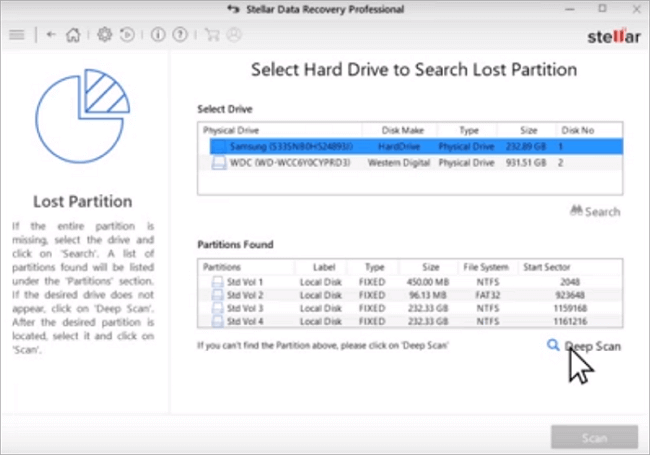
#Stellar Partition Recovery #Partition Recovery Software #Windows
3. Acronis Recovery Expert Wizard
Om du får ett felmeddelande om att en partition saknas kan du användaguiden Acronis Recovery Expert för partitionsåterställning. Detta lättanvända återställningsverktyg ingår i den startbara versionen av Acronis Disk Director. Du kan starta återställningsverktyget från antingen en USB eller en extern disk (dvs. DVD, CD eller Blu-ray) kommer att hindra dig från att av misstag skriva över den del av hårddisken där dina partitionsdata lagras.
- Återställ din partition antingen automatiskt eller manuellt
- Förhindra att du av misstag skriver över den del av hårddisken där dina partitionsdata lagras
- Det automatiska läget är snabbt och enkelt att hitta och återställa alla raderade partitioner på en grundläggande disk
- Det manuella återställningsläget ger dig mer kontroll över återställningen, så att du kan ange sökmetod, diskar att söka och volymer som ska återställas
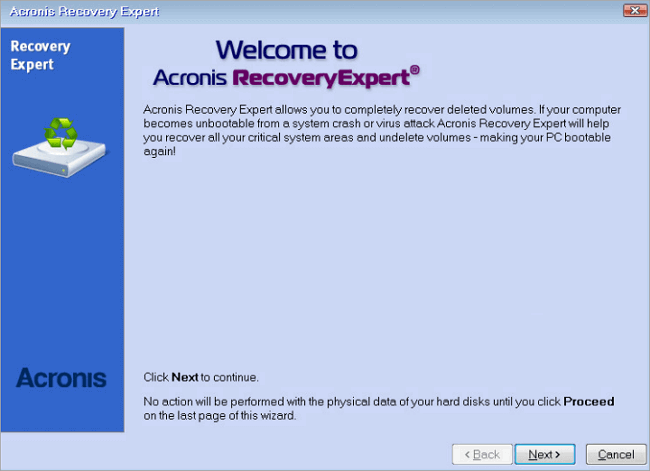
#Acronis Partition Recovery #Partition Recovery Software #Windows
4. Active@ partitionsåterställning
Active@ Partition Recovery är ett gratisprogram som hjälper dig att återställa raderade och skadade logiska enheter och partitioner inom Windows, WinPE (återställningsstartdiskett) och Linux (återställning LiveCD) miljöer.
- Återställer förlorade partitioner och diskar tillbaka till fungerande tillstånd
- Tillhandahåll två skanningslägen: QuickScan och SuperScan för att upptäcka borttagna, omformaterade och skadade partitioner
- Erbjud LastChance-alternativ för allvarligt skadade filsystem på volymer
- Fixar skadad partitionstabell, MBR (Master Boot Record) och GPT
- Återställer all data från råa, komprimerade och VMWare-diskavbildningar
- Stöder Windows 10, 7 & 8, XP & Vista, 2003 & 2008 & 2012 servrar, WinPE
- Återställer FAT/exFAT/NTFS/HFS+/UFS/Ext2/Ext3/Ext4/BtrFS/XFS filsystem
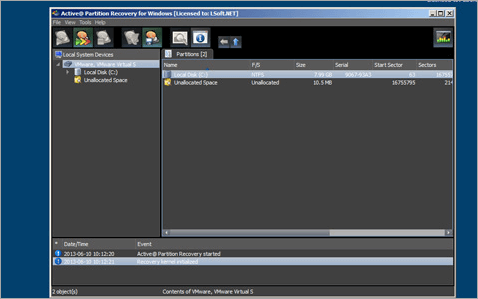
#Active Partition Recovery #Partition Recovery Software #Windows
5. DiskInternals Partition Recovery
DiskInternals Partition Recovery är ett pålitligt verktyg för att återställa vissa data eller förlorade partitioner. Det är lätt att använda, oavsett om du är vanliga användare eller proffs, du kan använda det för att återställa all data från en hårddisk eller dess raderade partitioner. Om dina partitioner går förlorade på grund av oavsiktlig radering, dåliga sektorer, skada på partitionstabellen av ett virus eller annan skadlig programvara eller strömavbrott, kan du använda denna partitionsåterställningsprogramvara för att få tillbaka enheter.
- Arbeta på olika typer av lagringsmedia, såsom hårddisk, SSD, flash-enhet, extern hårddisk, minneskort, IDE-disk, SATA-disk, SCSI-disk, etc.
- Har tre skanningslägen för diskåterställningsguiden: Snabbskanning (Uneraser), Fullständig skanning (Fullständig återställning) och Läsarläge
- Stöd återställning av RAW-partitioner
- Tillåt för att skapa en diskavbildning

#DiskInternal #Partitionsåterställning #Windows
6. Hitta och montera partition
Partition Find & Mount fungerar annorlunda för att återställa raderade eller förlorade partitionsåterställning. Det fungerar på det mest bekväma sättet som möjligt - genom att lokalisera och montera partitioner i systemet, vilket gör de förlorade partitionerna tillgängliga för dig som vilken generisk diskvolym som helst. Även i svåra fall, att Boot Record (inklusive Master Boot Record) saknas, skadas eller skrivs över, kommer Partition Find & Mount också att fungera.
- Ha ett användarvänligt GUI så att du inte behöver specialkunskaper för att använda programvaran
- Gratis för personligt bruk. Använd den så mycket du vill
- 3 lägen för fullständig partitionssökning
- Icke-standardiserade disklayouter stöds
- Alla versioner av NTFS och FAT stöds
- Tillåt användare att skapa och montera bilder
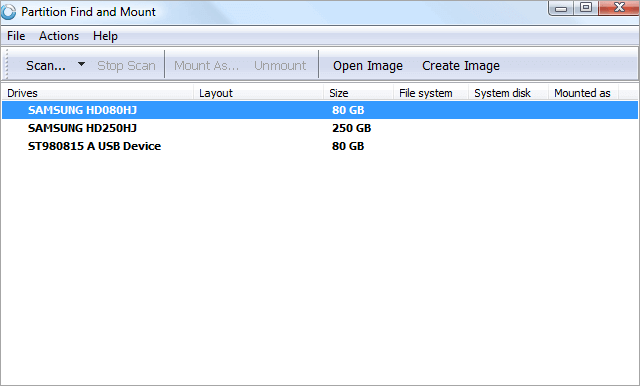
#Partition Hitta #Recovery Lost Partition #Windows
7. EaseUS Data Recovery Wizard
EaseUS Data Recovery Wizard är ett fantastiskt dataåterställningsprogram som låter dig återställa foton, videor, ljud, dokument, e-postmeddelanden och andra filer från förlorad partition. Förutom återställning av förlorad partition kan EaseUS-programvaran för dataåterställning också återställa förlorad data på grund av oavsiktlig radering, hårddiskformatering, virusattack, systemkrasch, ominstallation/uppgradering av OS, etc.
Notera: Skillnaden mellan EaseUS Partition Master och EaseUS Data Recovery Wizard är att den förra kan återställa förlorade partitioner och data på partitionerna, medan den senare bara kan återställa filer på förlorade partitioner.
- Återställ data från förlorad partition i NTFS, FAT 32/16, exFAT, NTFS5, ext2/ext3, HFS och ReFS
- Återställ foton, ljud, musik och e-postmeddelanden från raderad partition effektivt, säkert och fullständigt
- Återställ data från papperskorgen , hårddisk, minneskort, flash-enhet, digitalkamera och videokamera
- Reparera skadade JPEG/JPG-filer eller skadade videor under återställningen
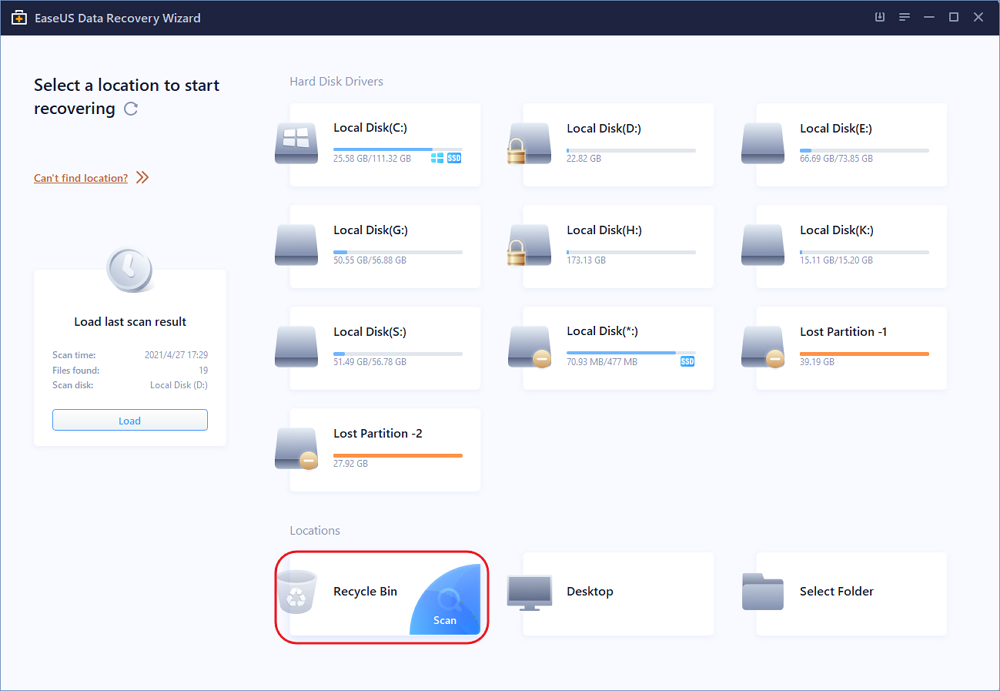
#EaseUS Partition Data Recovery #Data Recovery #Windows
Slutlig dom
Dessa är de 7 bästa programvarorna för återställning av partitioner för Windows 10/8/7. Du kan välja mellan någon av dem baserat på dina faktiska behov. Vår rekommendation kommer att vara EaseUS Partition Master först. Slutligen, glöm inte att använda EaseUS dataåterställningsprogram för att hjälpa dig återställa förlorade filer, även permanent raderade data.
Folk frågar också
1. Hur återställer jag en förlorad partition?
Du kan välja ett tillförlitligt verktyg för återställning av partitioner från ovanstående sju verktyg. EaseUS Partition Master och Stellar Phoenix Partition Recovery är båda utmärkta val.
2. Vilken är den bästa programvaran för att återställa raderade filer?
När det gäller den bästa programvaran för att återställa raderade filer kan du inte missa EaseUS Data Recovery Wizard . Denna filåterställningsprogramvara kan helt återställa förlorad data efter radering, formatering, partitionsförlust, OS-krasch, virusattack och andra scenarier för dataförlust.
Powiązane artykuły
-
Windows 11 Ladda ner utan TPM 2.0 och kör Windows 11 utan TPM
![author icon]() Joël/2024/09/18
Joël/2024/09/18
-
Hur man formaterar M.2 SSD i Windows 10 [Detaljerad instruktion]
![author icon]() Joël/2024/12/22
Joël/2024/12/22
-
2022 löst: Det går inte att formatera SD-kort, SD-kortet formateras inte på PC/Android
![author icon]() Joël/2024/09/11
Joël/2024/09/11
-
Hur man låser upp en Lenovo-dator utan lösenord
![author icon]() Joël/2024/12/22
Joël/2024/12/22
